Textnachrichten sind eine Kernkomponente des mobilen Erlebnisses und Google hat mehrere KI-gestützte Funktionen hinzugefügt, die Ihnen dabei helfen, besser zu texten, wie zum Beispiel Smart Reply für schnelle Antwortvorschläge. Aber Messages by Googles neuestes KI-gestütztes Tool ist möglicherweise das bisher beste. Es bietet Ihnen verbesserte Antwortvorschläge und Ihren eigenen persönlichen Lektor, mit dem Sie alle Ihre Nachrichtenentwürfe korrigieren können.
Dank Googles großem Vorstoß in das Schlachtfeld der generativen KI , wir haben jetzt Magic Compose in der Messages by Google-App. Die neue GenAI-gestützte Funktion kann in Ihrem Namen Antwortvorschläge basierend auf dem Kontext der Konversation erstellen. Aber was noch beeindruckender ist, ist, dass es Ihre Nachrichtenentwürfe in verschiedenen Stilen umschreiben kann, sei es prägnanter, professioneller oder sogar Shakespeare-mäßiger.
Magic Compose befindet sich jedoch noch in der experimentellen Phase, also ist es so Um die Funktion zu nutzen, muss man im Moment ein wenig herumspringen. Die Anweisungen finden Sie weiter unten. Es ist außerdem wichtig zu beachten, dass Magic Compose nur mit RCS-Nachrichten mit Ende-zu-Ende-Verschlüsselung (E2EE) und Google gibt an, dass es:
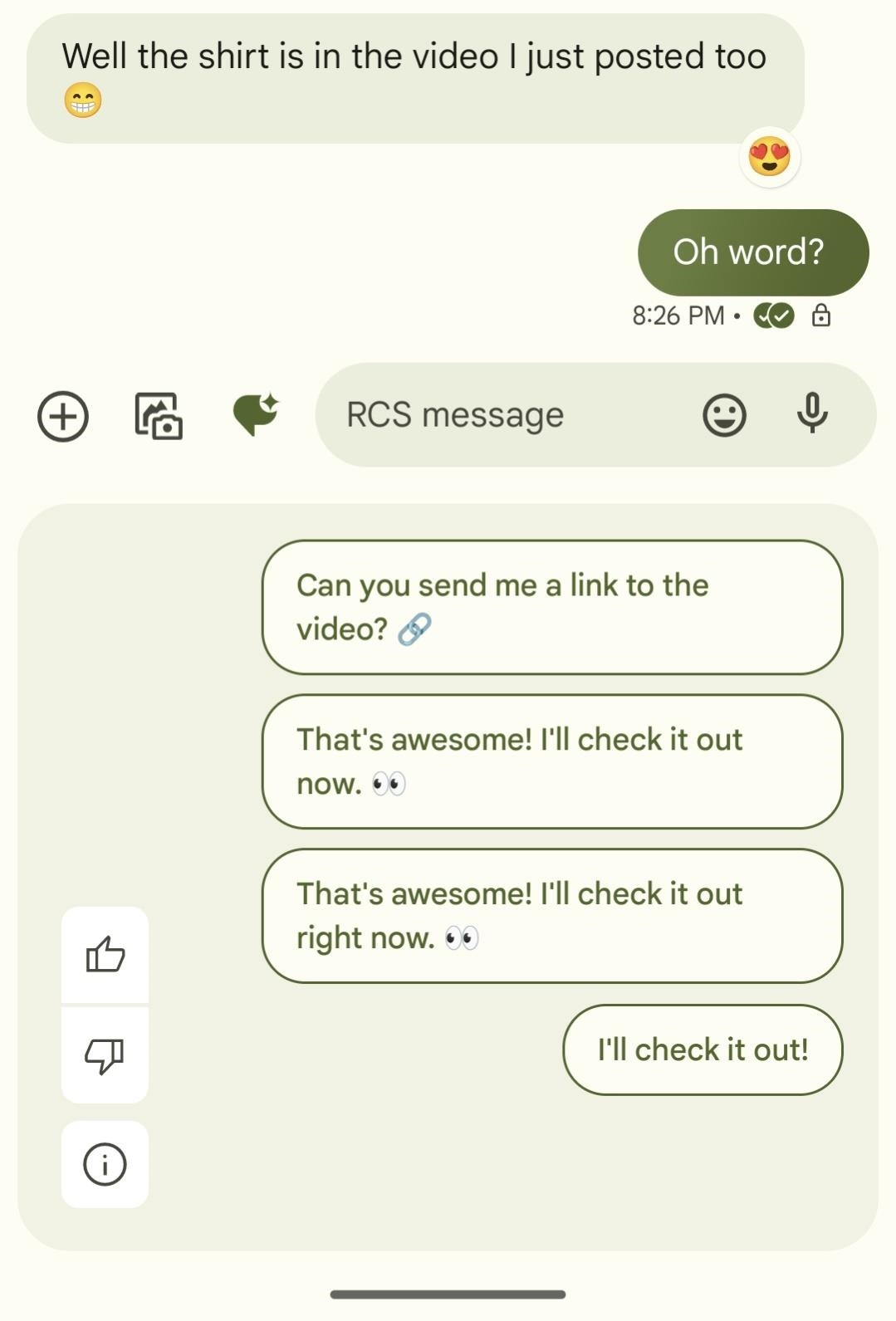 Sendet bis zu 20 der vorherigen Nachrichten jedes Chats, einschließlich Emojis, Reaktionen und URLs an die KI-Server von Google, um die Vorschläge zu generieren. Speichert keine Nachrichten. Verwendet sie nicht zum Trainieren von Modellen für maschinelles Lernen. E2EE-Nachrichten können nicht angezeigt werden. Nachrichten mit Anhängen, Sprachnachrichten und Bildern werden ignoriert, es werden jedoch möglicherweise Bildunterschriften und Sprachtranskriptionen gesendet. Verwirft Nachrichten, die an seine KI-Server gesendet werden, sofort nach der Generierung von Vorschlägen. Sendet keine Nachrichten an seine KI-Server, es sei denn, Sie öffnen das Magic Compose-Tool.
Sendet bis zu 20 der vorherigen Nachrichten jedes Chats, einschließlich Emojis, Reaktionen und URLs an die KI-Server von Google, um die Vorschläge zu generieren. Speichert keine Nachrichten. Verwendet sie nicht zum Trainieren von Modellen für maschinelles Lernen. E2EE-Nachrichten können nicht angezeigt werden. Nachrichten mit Anhängen, Sprachnachrichten und Bildern werden ignoriert, es werden jedoch möglicherweise Bildunterschriften und Sprachtranskriptionen gesendet. Verwirft Nachrichten, die an seine KI-Server gesendet werden, sofort nach der Generierung von Vorschlägen. Sendet keine Nachrichten an seine KI-Server, es sei denn, Sie öffnen das Magic Compose-Tool.
Anforderungen
Sie müssen mindestens 18 Jahre alt sein. Sie müssen in der Nachrichten-App in Ihrem Google-Konto angemeldet sein. Sie müssen die Beta-App „Messages by Google“ verwenden (siehe Schritt 1 unten). Sie müssen RCS-Chats aktivieren (siehe Schritt 2 unten). Es funktioniert derzeit nur auf Englisch. Es funktioniert nur auf Android-Telefonen mit US-SIM-Karten. Es ist nicht auf Android Go-Telefonen verfügbar.
Schritt 1: Messages by Google Beta beitreten oder aktualisieren
Derzeit befindet sich Magic Compose in einer Betaphase mit eingeschränktem Zugriff. Sie müssen also am Messages by Google Betaprogramm teilnehmen und auf eine warten Ort zum Öffnen. Bei der Bestimmung des Zugriffs priorisiert Google Google One-Abonnenten.
Um beizutreten oder zu aktualisieren Um das Beta-Programm zu nutzen, folgen Sie dem Link unten zur Nachrichten-App im Google Play Store. Wenn Sie sich bereits in der Beta befinden, klicken Sie auf „Aktualisieren“, um sicherzustellen, dass Sie über die neueste Version verfügen. Andernfalls tippen Sie im Abschnitt „An der Beta teilnehmen“ auf „Beitreten“. Daraufhin wird ein Popup-Fenster mit einer Warnung zur Stabilität der Beta-App angezeigt. Tippen Sie auch in diesem Fenster auf den Link „Beitreten“. Wenn ein Beta-Update verfügbar ist, tippen Sie auf „Aktualisieren“.
Schritt 2: RCS-Chats aktivieren
Magic Compose funktioniert derzeit nur in RCS-Konversationen, Sie müssen also über RCS-Chats verfügen aktiviert, um auf das Tool zuzugreifen. Tippen Sie in der Nachrichten-App oben rechts auf Ihr Profilfoto, wählen Sie „Nachrichteneinstellungen“ und öffnen Sie dann „RCS-Chats“. Wenn Sie „RCS-Chats“ nicht finden können, öffnen Sie zuerst „Chat-Funktionen“. Schalten Sie als Nächstes den Schalter „RCS-Chats aktivieren“ ein, falls dieser noch nicht aktiviert ist, und kehren Sie dann zur Startseite der Nachrichten-App zurück.
Schritt 3: Aktivieren Sie Magic Compose
Wählen Sie a Wählen Sie eine Konversation aus Ihrer Nachrichtenliste aus oder tippen Sie auf „Chat starten“ und wählen Sie einen Empfänger aus, um eine neue Konversation zu beginnen. Tippen Sie im Chat auf das Stift-Stern-Symbol links neben dem Textfeld, um Magic Compose zu öffnen. Wenn keine Symbole angezeigt werden, tippen Sie auf die Schaltfläche >, um die Aktionsschaltflächen zu erweitern. Beim ersten Mal lesen Sie eine kurze Warnung und müssen auf die Schaltfläche „Ausprobieren“ tippen, um die Bedingungen zu akzeptieren.
Sie können auch auf „Weitere Informationen“ klicken, um weitere Geschäftsbedingungen anzuzeigen und einige davon zu erläutern der Informationen, die ich oben bereits behandelt habe.
Schritt 4: Verwenden Sie Magic Compose für eine erste Nachricht
Wenn Sie keinen Nachrichtenverlauf mit dem Empfänger haben, tippen Sie auf Magic Schaltfläche „Verfassen“ für vorgeschlagene Eröffnungszeilen. Wählen Sie eine aus und senden Sie sie oder geben Sie Ihre eigene Nachricht ein und fahren Sie mit Schritt 6 unten fort.
Schritt 5: Verwenden Sie Magic Compose, um auf Nachrichten zu antworten
Wenn Sie über einen Chat-Verlauf verfügen, tippen Sie auf Magic Compose kann dem Empfänger eine Antwort oder eine Weiterverfolgung Ihrer letzten Nachricht vorschlagen. Wählen Sie eine aus und senden Sie sie oder geben Sie Ihre eigene Nachricht ein und fahren Sie mit Schritt 6 unten fort.
Schritt 6: Verwenden Sie Magic Compose, um einen Entwurf neu zu schreiben
Hier macht der wahre Spaß. Geben Sie wie gewohnt eine Nachricht ein, tippen Sie jedoch auf die Schaltfläche „Magic Compose“. Die App generiert mehrere Umschreibungen unter der Standardregisterkarte (normalerweise Remix). Sie sehen Registerkarten für andere Schreibstile, einschließlich der folgenden:
Remix paraphrasiert Ihre Nachricht, behält aber den Ton bei. Kurz macht Ihre Botschaft prägnanter. Formal verleiht Ihrer Nachricht einen formellen Ton. Aufgeregt verleiht Ihrer Nachricht verbalen Schwung – erwarten Sie Ausrufezeichen und Emojis. Chill fügt Ihrer Nachricht ein wenig Slang hinzu. 
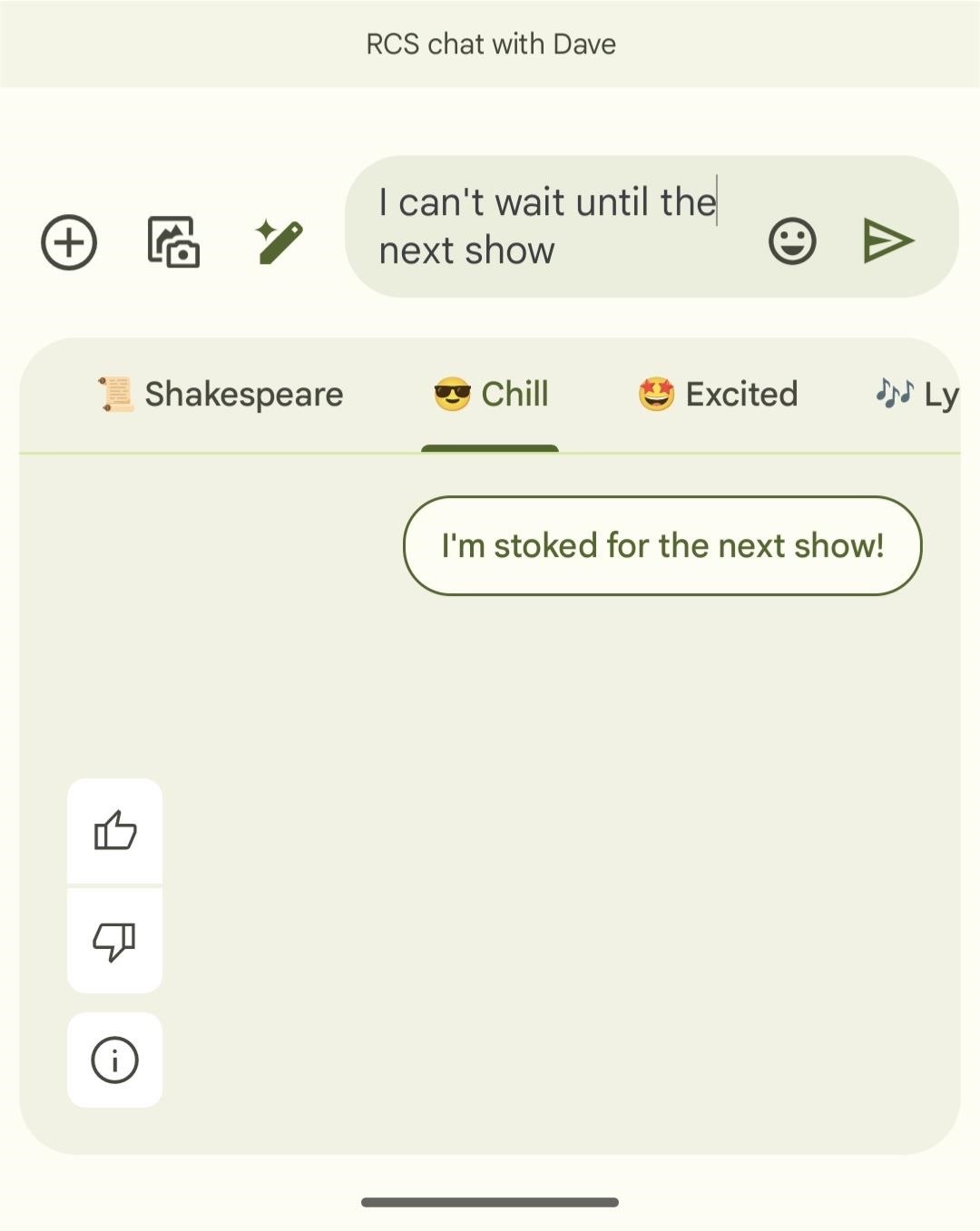 Lyrical schreibt Ihre Nachricht so um, als ob Sie sind ein Moderator, der Bars spuckt – die Reime und Flows sind ziemlich treffend. Shakespeare ähnelt Lyrical, ist jedoch in der Sprache von William Shakespeare gehalten, was das Hinzufügen von Wörtern wie „doth“ und „thou“ zum Entwurf beinhaltet.
Lyrical schreibt Ihre Nachricht so um, als ob Sie sind ein Moderator, der Bars spuckt – die Reime und Flows sind ziemlich treffend. Shakespeare ähnelt Lyrical, ist jedoch in der Sprache von William Shakespeare gehalten, was das Hinzufügen von Wörtern wie „doth“ und „thou“ zum Entwurf beinhaltet. 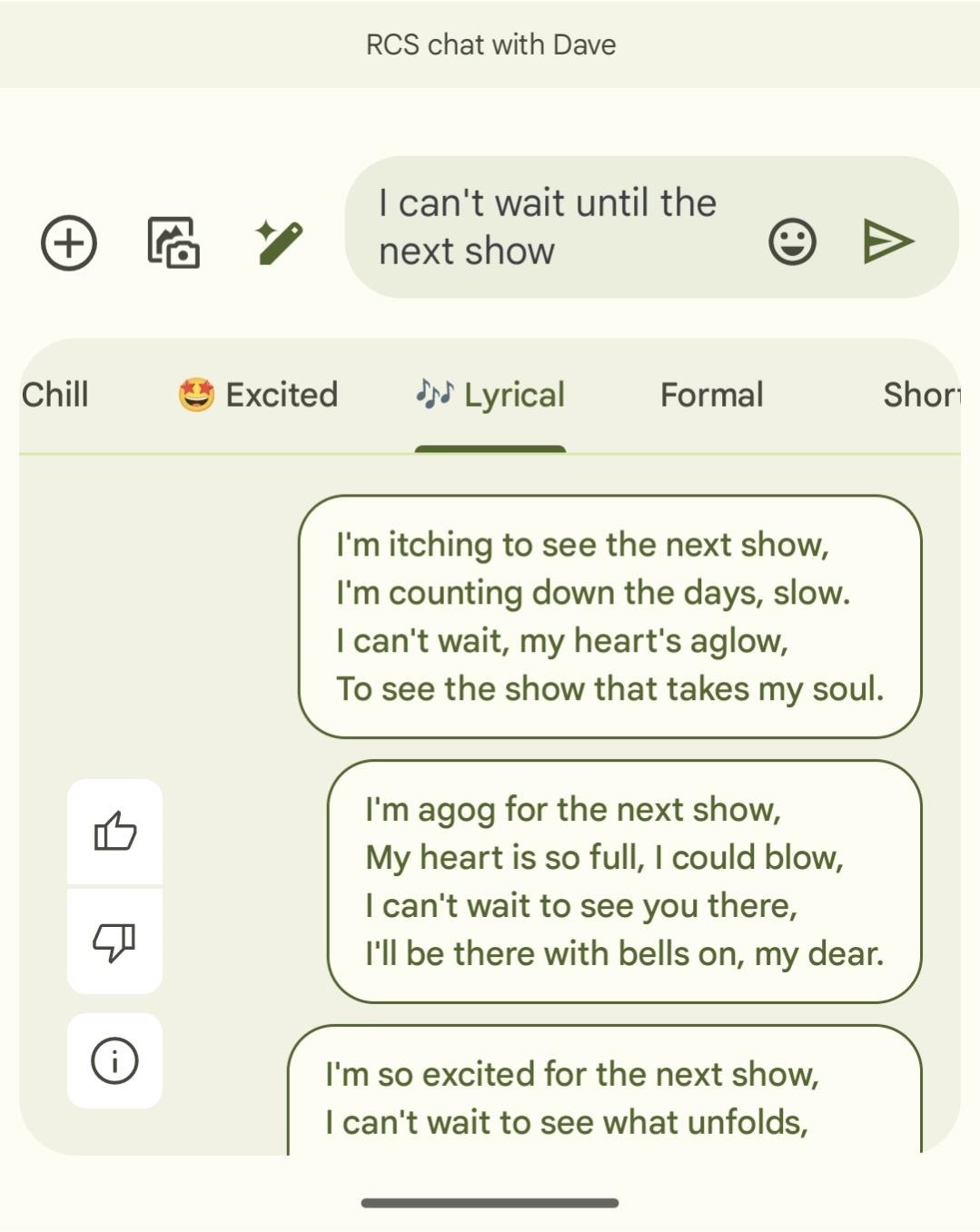
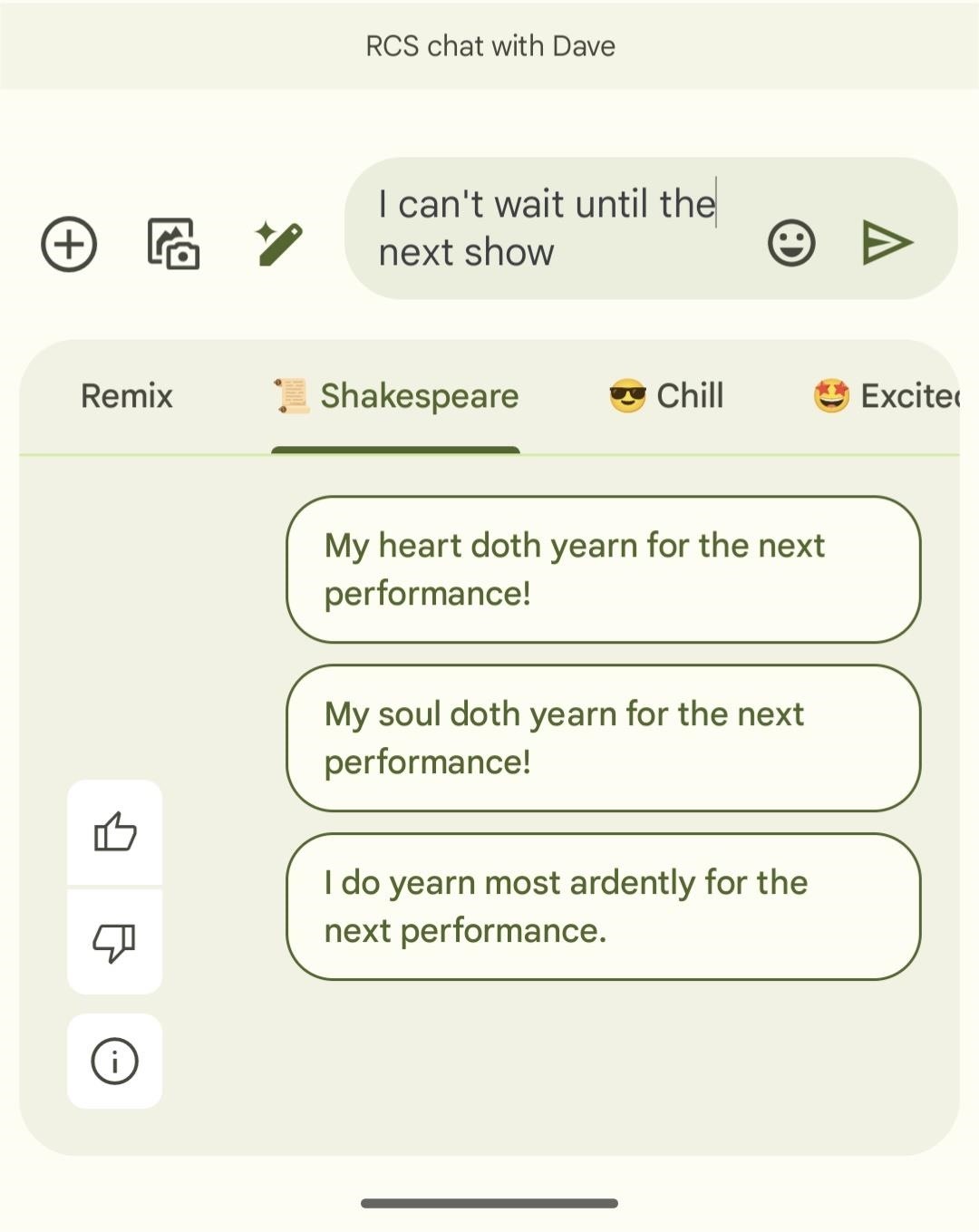
Wenn Sie eine Version finden, die Ihnen gefällt, tippen Sie auf einen Entwurf Nachricht, um sie dem Nachrichtenfeld hinzuzufügen, und tippen Sie dann auf die dreieckige Schaltfläche „Senden“ rechts neben dem Textfeld, um die Nachricht zu senden.
Schritt 7: Magic Compose deaktivieren
Wenn Sie Wenn Sie Magic Compose vollständig nicht mehr verwenden möchten, gehen Sie wie in Schritt 2 erneut zu den Nachrichteneinstellungen, tippen Sie auf „Vorschläge“ und schalten Sie dann den Schalter „Magic Compose“ aus. Sie können die Betaversion auch verlassen, indem Sie zur Google Play Store-Seite der App gehen (siehe Schritt 1), auf „Verlassen“ tippen und die App deinstallieren und erneut installieren.
Nicht verpassen: Erhalten Sie bessere Suchergebnisse mit dem neuen GenAI-Tool der Google-Suche für Desktops und Mobilgeräte
Halten Sie Ihre Verbindung sicher, ohne eine monatliche Rechnung zu zahlen. Holen Sie sich mit einem einmaligen Kauf im neuen Gadget Hacks Shop ein lebenslanges Abonnement von VPN Unlimited für alle Ihre Geräte und schauen Sie Hulu oder Netflix ohne regionale Einschränkungen, erhöhen Sie die Sicherheit beim Surfen in öffentlichen Netzwerken und mehr.
Jetzt kaufen (80 % Rabatt) >
Weitere lohnende Angebote zum Anschauen:
Titelbild und Screenshots von Tommy Palladino/Gadget Hacks
